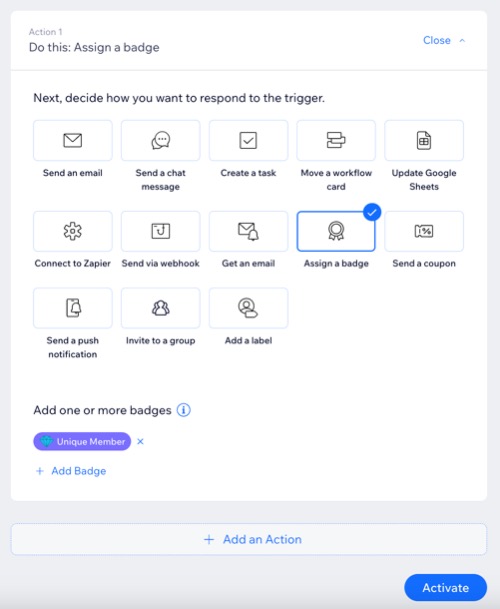Wix 그룹: 그룹 오토메이션 추가하기
3 분 분량
페이지 메뉴
- 1 단계 | 오토메이션 추가하기
- 2 단계 | 트리거 선택하기
- 3 단계 | (선택사항) 지연 시간 추가하기
- 4 단계 | (선택사항) 조건 추가하기
- 5 단계 | 작업 선택하기
그룹을 위한 오토메이션을 추가해 시간을 절약하세요. 각 오토메이션은 작업으로 연결되는 트리거로 시작됩니다. 예를 들어, 회원이 게시물을 작성하면 고유한 회원 배지를 지정할 수 있습니다.
각 그룹의 요구 사항을 충족하도록 오토메이션을 설정할 때 사용 가능한 다양한 트리거를 살펴보세요. 그룹 회원이 추가되거나, 그룹에서 결제하거나, 그룹에서 탈퇴하는 등의 트리거를 지정할 수 있습니다.
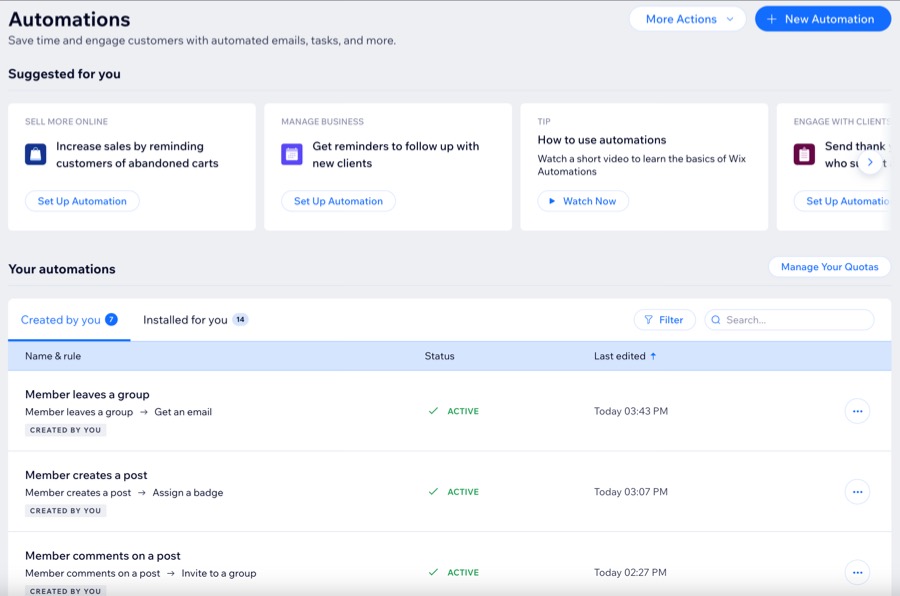
1 단계 | 오토메이션 추가하기
사이트 대시보드에는 추가한 모든 오토메이션이 표시됩니다. 쉽게 구성하고 추적할 수 있도록 각 아이템에 고유한 이름을 지정하세요.
새로운 오토메이션을 추가하려면:
- 사이트 대시보드의 오토메이션으로 이동합니다.
- + 오토메이션 추가를 클릭하거나 기존 오토메이션을 클릭해 편집합니다.
- + 새로 추가하기를 클릭합니다.
- 제목을 클릭해 오토메이션의 제목을 입력합니다.
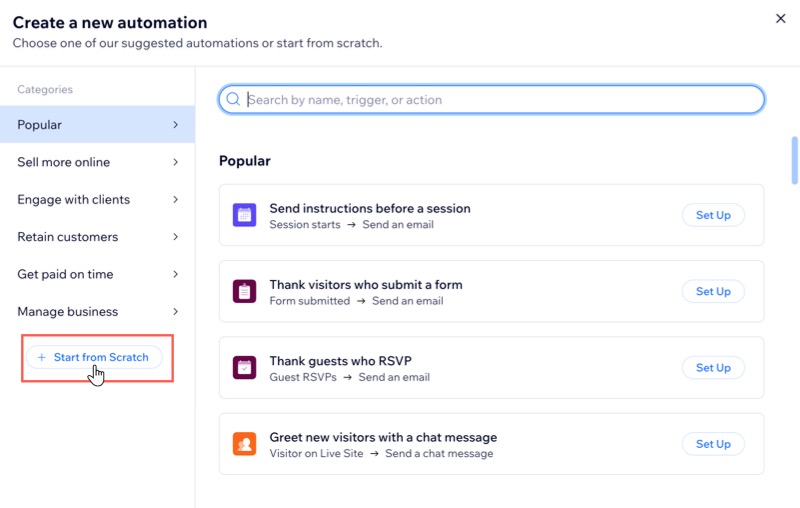
도움말:
새로운 오토메이션을 추가해 사용자를 그룹에 가입하도록 초대하세요. 예를 들어, 방문자가 사이트의 특정 페이지에 있을 때 가입하도록 초대하는 작업을 선택할 수 있습니다.
2 단계 | 트리거 선택하기
그룹 회원의 활동과 관련된 사용 가능한 트리거 목록에서 선택하세요. 이는 자동 응답을 시작하고 오토메이션을 활성화합니다.
트리거를 선택하려면:
- 트리거 섹션에서 Wix 그룹을 선택합니다.
- 실행 조건 아래의 해당 체크상자를 선택하고 오토메이션의 트리거를 선택합니다.
- 실행 횟수 제한 드롭다운을 클릭해 같은 연락처가 해당 오토메이션을 몇 번 트리거할지 선택합니다.
- 제한 없음 (매번 실행): 작업이 방문객에 의해 트리거될 때마다 실행됩니다.
- 연락처당 1회: 해당 작업이 연락처당 1회 실행됩니다.
- 매 24시간마다 연락처당 1회: 작업이 24시간 주기로 연락처마다 1회 실행됩니다.
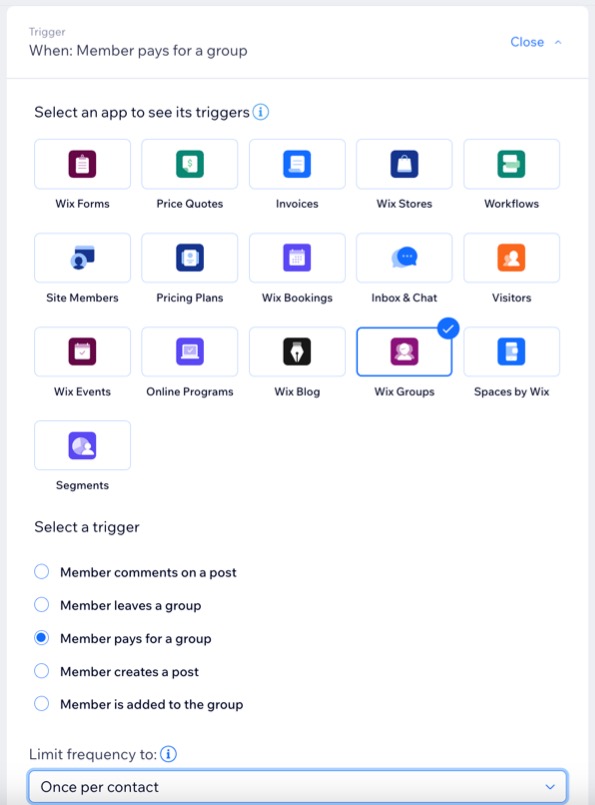
3 단계 | (선택사항) 지연 시간 추가하기
작업이 실행되는 시점을 선택하세요. 트리거 직후 작업을 수행하거나 발송 지연 시간을 설정할 수 있습니다.
예를 들어 트리거가 "회원 탈퇴"이고 작업이 "이메일 발송"인 경우, 일정 시간이 경과한 후 발송되도록 설정할 수 있습니다.
오토메이션에 지연 시간을 추가하려면:
- + 지연 추가를 클릭합니다.
- 드롭다운을 클릭해 작업을 수행할 시점을 선택합니다(예: 일, 시, 분).
참고: 지연 시간을 추가하지 않으면 트리거가 발생하는 즉시 작업이 수행됩니다.
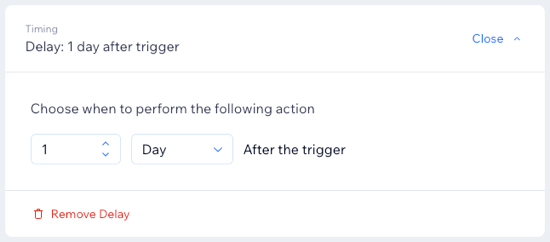
4 단계 | (선택사항) 조건 추가하기
트리거를 선택한 후 조건을 추가해 복잡한 오토메이션 흐름을 설정할 수 있습니다.
예를 들어, 여러 그룹이 있는 경우 결제를 한 특정 그룹의 회원에게만 쿠폰을 발송할 수 있습니다. 트리거를 '그룹 회원 결제'로 설정하고 작업을 '쿠폰 발송'으로 설정합니다. 그 다음, 정확한 그룹 이름과 함께 조건을 추가해 다른 그룹의 개인을 제외하고 해당 회원만 대상으로 지정합니다.
조건을 추가하려면:
- + 조건 추가를 클릭합니다.
- 기준 선택 드롭다운을 클릭하고 오토메이션이 트리거될 때마다 반복해서 사용할지 여부를 결정하는 데 사용할 기준을 선택합니다.
- 기준 드롭다운 옆 표시되는 드롭다운을 클릭해 연산자를 선택합니다(예: "해당", "미해당").
- 연산자 드롭다운 옆 표시되는 드롭다운 또는 텍스트 상자를 클릭해 조건을 완료합니다. 참고: 생성한 논리문에 따라 오토메이션 진행 여부가 결정됩니다.
- (선택사항) + 기준 추가를 클릭해 조건을 더 추가합니다.
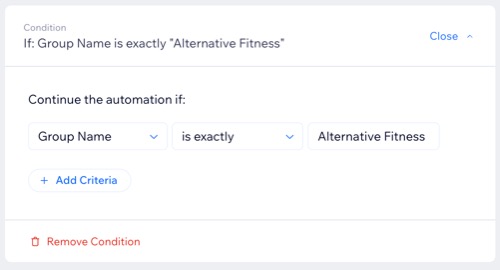
도움말:
조건 추가 모범 사례에 대한 자세한 도움말을 확인하세요.
5 단계 | 작업 선택하기
트리거를 선택했다면 해당 트리거에 어떻게 응답할 것인지 선택합니다. 예를 들어, 트리거가 '그룹 회원 결제'인 경우 다른 그룹에 쿠폰을 발송해 멤버십을 구매하도록 유도할 수 있습니다.
작업을 선택하려면:
- 작업 섹션에서 원하는 작업을 선택합니다.
- 제공되는 옵션 중에서 작업을 선택합니다.
도움말: 예를 들어, 채팅 메시지나 이메일로 그룹에 가입하는 회원을 환영하는 멀티스텝 오토메이션을 추가할 수 있습니다. - (선택사항) + 작업 추가를 클릭해 멀티스텝 오토메이션을 설정합니다.
도움말: 예를 들어, 사용자가 그룹에 게시물 또는 댓글을 작성하면 고유한 회원 배지를 발송하는 멀티스텝 오토메이션을 추가해 상호 작용을 유도할 수 있습니다. - 활성화를 클릭합니다.